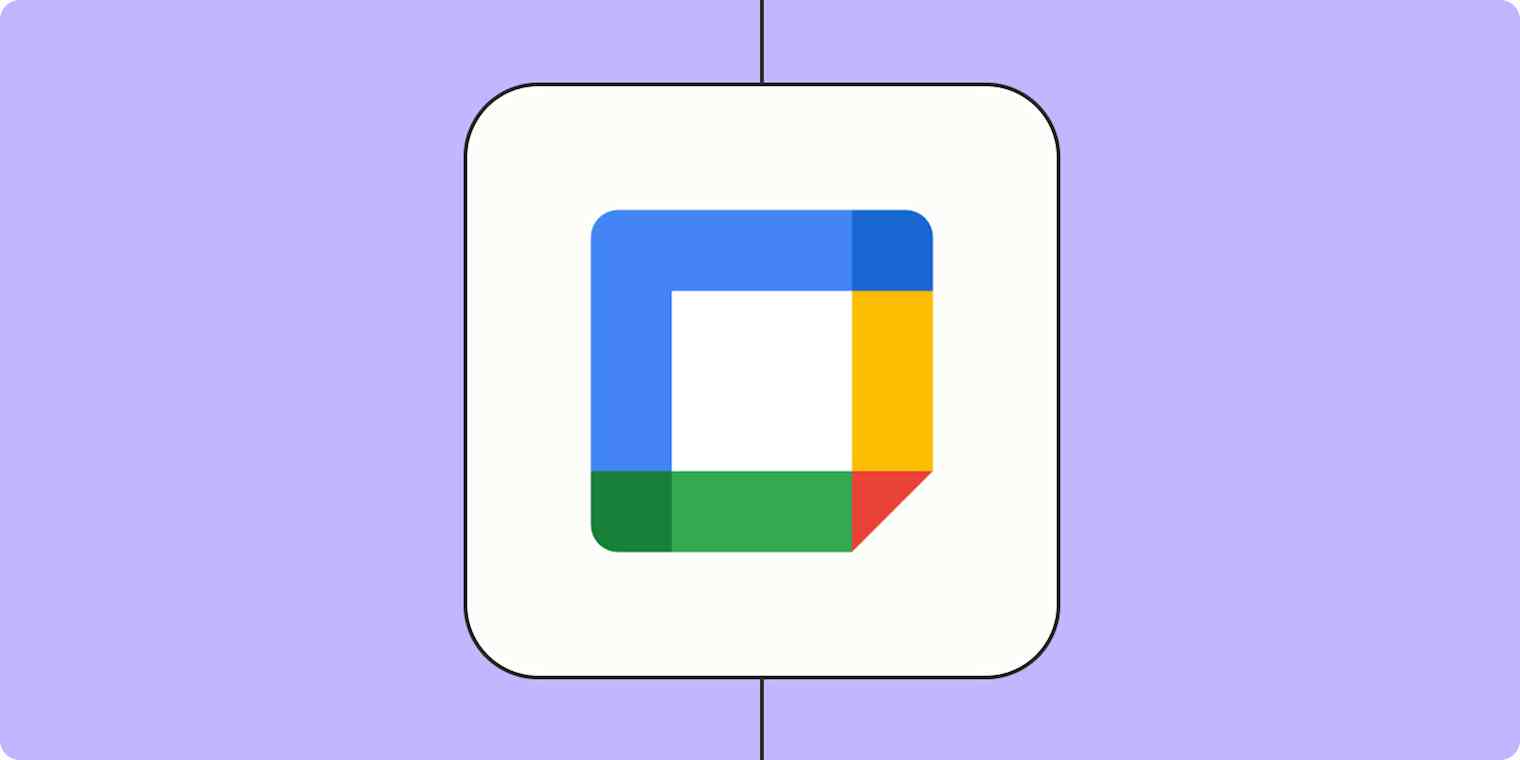Mit Google kannst du ganz einfach einen ganzen Kalender zu teilen, aber es gibt keine offensichtliche Möglichkeit, alle Termine von einem Kalender in einen anderen zu kopieren. Aber das bedeutet nicht, dass es nicht möglich ist.
Google Kalender bietet Export- und Importfunktionen, mit denen du alles aus einem Kalender schnell in einen anderen kopieren kannst (wie das geht, zeigen wir dir später).
Dies ist jedoch nur eine einmalige Übertragung, was bedeutet, dass neue Termine, die Sie zu einem Kalender hinzufügen, nicht in Ihren anderen Kalender kopiert werden. Hier kommt Zapier ins Spiel. Du kannst einen Zap einrichten – so nennen wir unsere automatischen Workflows –, der deine neuen Termine erfasst und automatisch zum richtigen Kalender hinzufügt.
Weiter springen
Neu bei Zapier? Es ist eine Software zur Workflow-Automatisierung, die es Ihnen ermöglicht, sich auf das Wesentliche zu konzentrieren. Kombinieren Sie Benutzeroberflächen, Datentabellen und Logik mit Tausenden von Anwendungen, um alles zu erstellen und zu automatisieren, was Sie sich vorstellen können. Kostenlos registrieren.
Neue Termine automatisch von einem Google Kalender in einen anderen kopieren
Du kannst deinen eigenen Zap ganz ohne Programmierkenntnisse von Grund auf erstellen, aber wir bieten dir auch schnelle Vorlagen, um dir den Einstieg zu erleichtern.
Wenn du mit einer Zap-Vorlage loslegen willst, klick einfach auf den Button unten und du kommst direkt zum Zapier-Editor. Du musst ein Zapier-Konto erstellen, falls du noch keines hast. Dann mach einfach die folgenden Schritte, um deinen Zap einzurichten.
Neue Google Kalender-Termine in einen anderen Google Kalender kopieren
Aber wenn Sie lieber einen praktischeren Ansatz wählen möchten, können Sie das auch tun. Klick hier, um mit der Erstellung eines neuen Zaps zu beginnen.
Richte deinen Google Kalender-Trigger ein
Zuerst musst du deinen Trigger einrichten – also das Ereignis, das deinen Zap startet. Such nach Google Kalender als Auslöse-App und „Neues Ereignis“ als Auslöseereignis und wähl beides aus. Wenn du die Zap-Vorlage verwendest, sind diese bereits für dich ausgewählt. Verbinde dann dein Google-Konto, falls du das noch nicht gemacht hast, und klicke auf Weiter.

Wähl dann im Feld „Kalender“ den richtigen Kalender aus und klick auf „Weiter“.

Jetzt musst du deinen Trigger testen. Zapier sucht nach den neuesten Kalenderereignissen, die dann für den Rest deines Zaps verwendet werden. Klick auf „Trigger testen“, wähl einen Datensatz aus und klick dann auf „Mit ausgewähltem Datensatz fortfahren“.
Richte dein Google Kalender-Event ein
Jetzt richte deine Aktion ein – das Ereignis, das dein Zap ausführt, sobald er getriggert wird. Wenn du die Zap-Vorlage verwendest, ist Google Kalender schon als deine Aktions-Anwendung und „Detaillierten Termin erstellen”als dein Aktionsereignis ausgewählt. Verbinde das Google Konto für den Kalender, in den du die Termine kopieren möchtest, und klicke dann auf Weiter.

Jetzt ist es an der Zeit, die Details des kopierten Ereignisses festzulegen. Beginnen Sie mit der Auswahl des richtigen Kalenders. Fügen Sie dann die Zusammenfassung, die Beschreibung und den Speicherort des neuen Ereignisses hinzu.
Du kannst Text eingeben oder Daten aus deinem vorherigen Trigger-Schritt holen, indem du auf die Schaltfläche „+“ im Feld klickst und die Daten auswählst, die du verwenden möchtest (z. B. die Ereigniszusammenfassung). Wenn du die Zap-Vorlage verwendest, sind die Daten aus dem kopierten Ereignis schon in jedes Feld eingefügt.
Ereignisse automatisch von einem Google-Kalender in einen anderen kopieren04

Wählen Sie als Nächstes die Start- und Endzeiten für Ihr kopiertes Ereignis aus. Auch hier gilt: Wenn du die Zap-Vorlage verwendest, werden die Daten aus dem kopierten Ereignis bereits hinzugefügt. Oder du kannst Daten aus deinem Trigger-Schritt holen, indem du auf das Feld klickst und sie aus dem Dropdown-Menü auswählst.
Ereignisse automatisch von einem Google-Kalender in einen anderen kopieren05

Wenn Sie möchten, dass sich dieses Ereignis wiederholt, wählen Sie die Häufigkeit, das Enddatum für die Wiederholung und die Häufigkeit der Wiederholung aus. Da dieses Event aus einem anderen Kalender kopiert wird, solltest du diese Felder vielleicht leer lassen – aber in diesem Fall kopiert unser Zap Events aus einem Geburtstagskalender, sodass eine jährliche Wiederholung okay ist.

Wählen Sie als Nächstes aus, ob das Ereignis als ganztägiges Ereignis hinzugefügt werden soll. Sie können auch eine Farbe für das Ereignis angeben und festlegen, ob Sie Teilnehmer automatisch hinzufügen möchten.

Leg fest, ob die kopierten Termine sichtbar sein sollen und ob du die Erinnerungen nutzen willst, die schon für deinen Google Kalender eingerichtet sind. Wenn Sie andere Erinnerungen als die Standardeinstellungen festlegen möchten, wählen Sie Nein aus und füllen Sie die Felder Erinnerungen und Minuten vor Erinnerungen aus.

Entscheide, ob du als Free oder „beschäftigt“ angezeigt werden möchtest und ob Gäste deine Veranstaltung ändern können.

Klick auf „Weiter“ und teste deine Aktion. Wenn du auf „Testschritt“ klickst, sendet Zapier einen Kalendertermin an das von dir verbundene Konto. So sieht unsere aus:

Wenn dein Test gut aussieht, kannst du deinen Zap jetzt benutzen!
Neue Google Kalender-Termine in einen anderen Google Kalender kopieren
Alle Termine aus einem Google Kalender in einen anderen exportieren und importieren
Du kannst einen ganzen Google Kalender manuell exportieren und dann alle Termine in einen anderen Kalender oder sogar in ein anderes Konto importieren. Öffne Google Kalender mit dem Google-Konto, in dem die zu kopierenden Termine gespeichert sind. Bewegen Sie den Mauszeiger dann über den Kalender, den Sie exportieren möchten. Drei vertikale Punkte werden angezeigt.
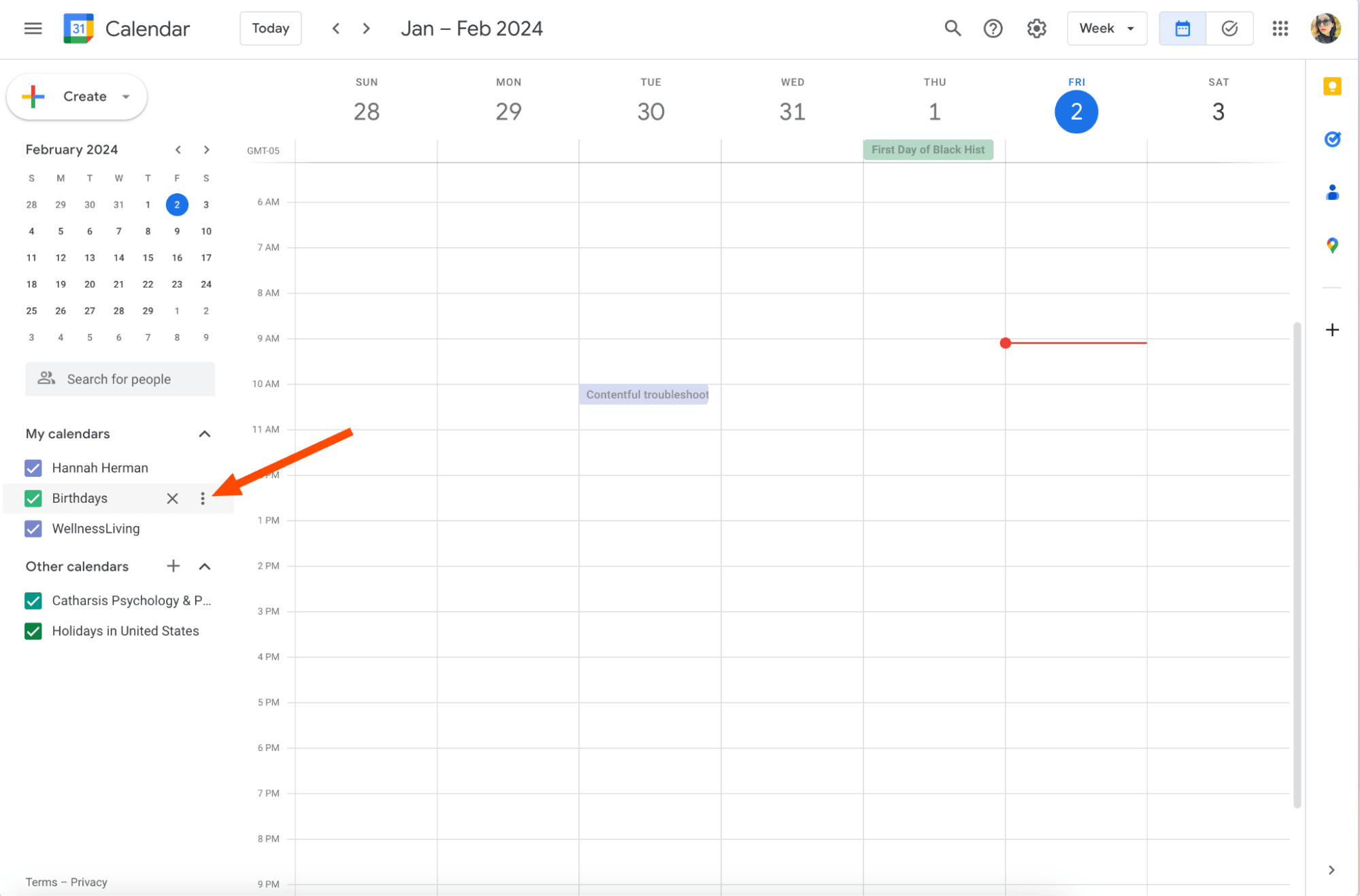
Klick auf die Punkte, und ein Pop-up-Menü wird angezeigt. Klick auf „Einstellungen“.
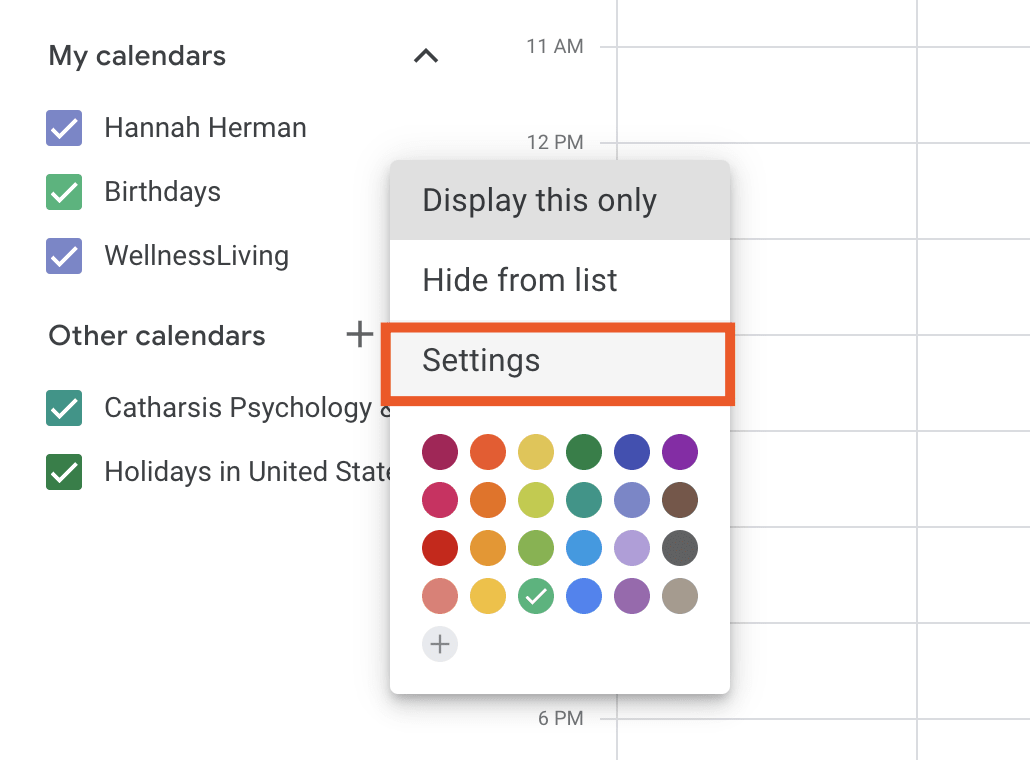
Klick jetzt auf die Registerkarte „Import & Export“und dann auf die Schaltfläche „Exportieren“.
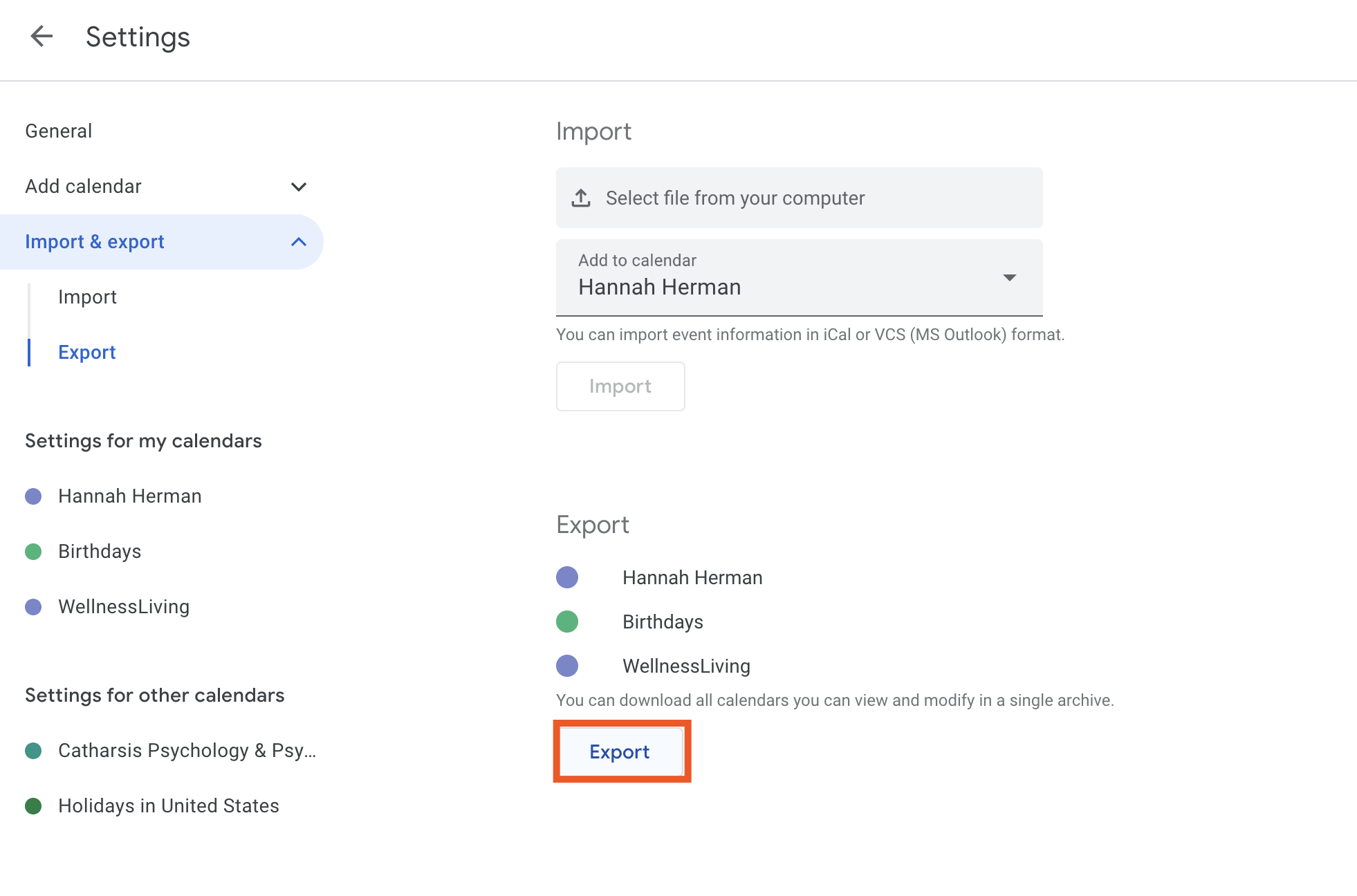
Dein Browser lädt eine ZIP-Datei mit dem Namen „ “ herunter, die du öffnen musst, um eine ICS-Datei zu finden. Datei. Wenn Sie mehrere Kalender exportiert haben – wie in diesem Beispiel –, stellen Sie sicher, dass Sie die richtige Datei aus der Datei .zip downloadauswählen.
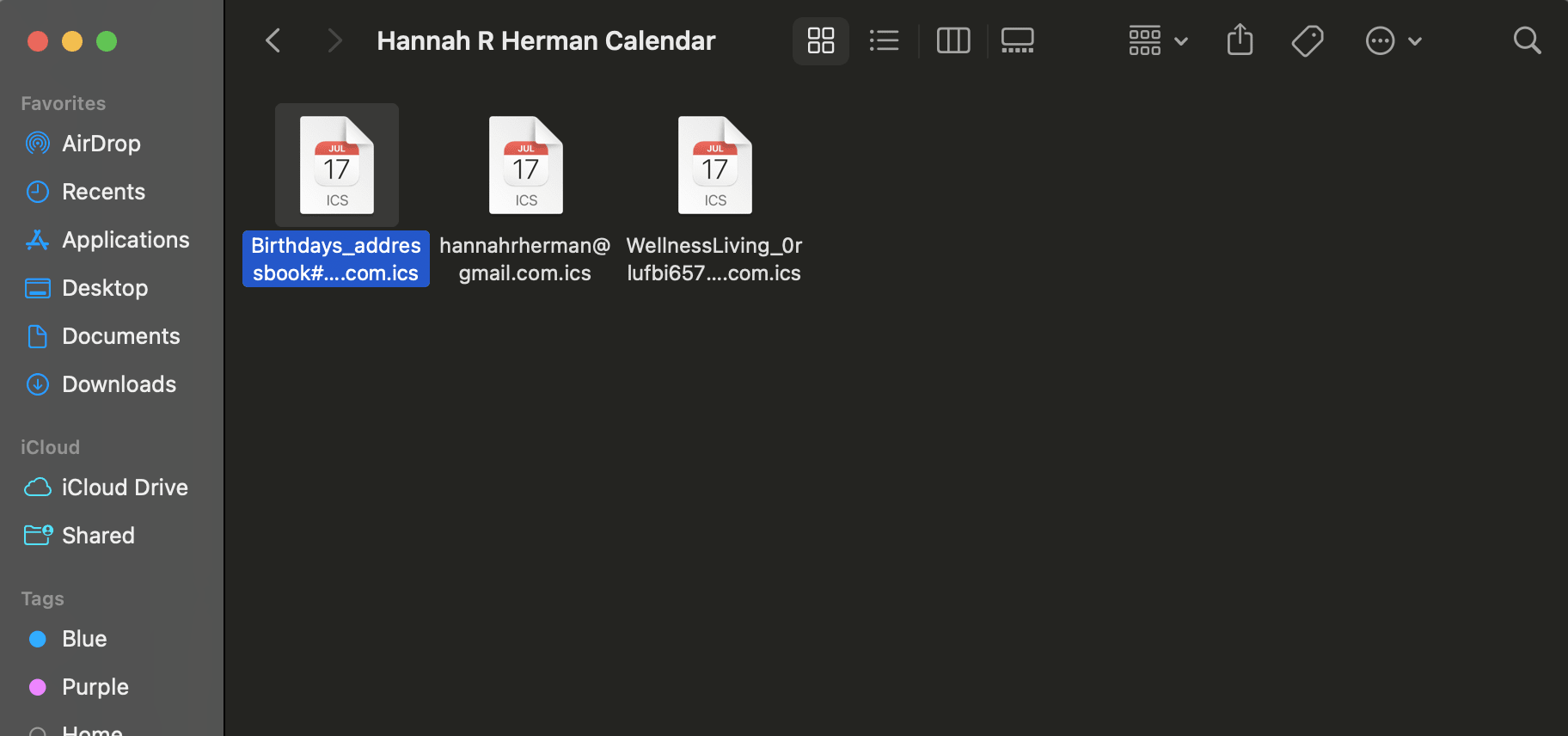
Öffne dann Google Kalender mit dem Konto, in dem sich der Kalender befindet, in den du deine Termine kopieren möchtest. Klick auf das Zahnrad-Symbol in der oberen Menüleiste und dann auf Einstellungen.
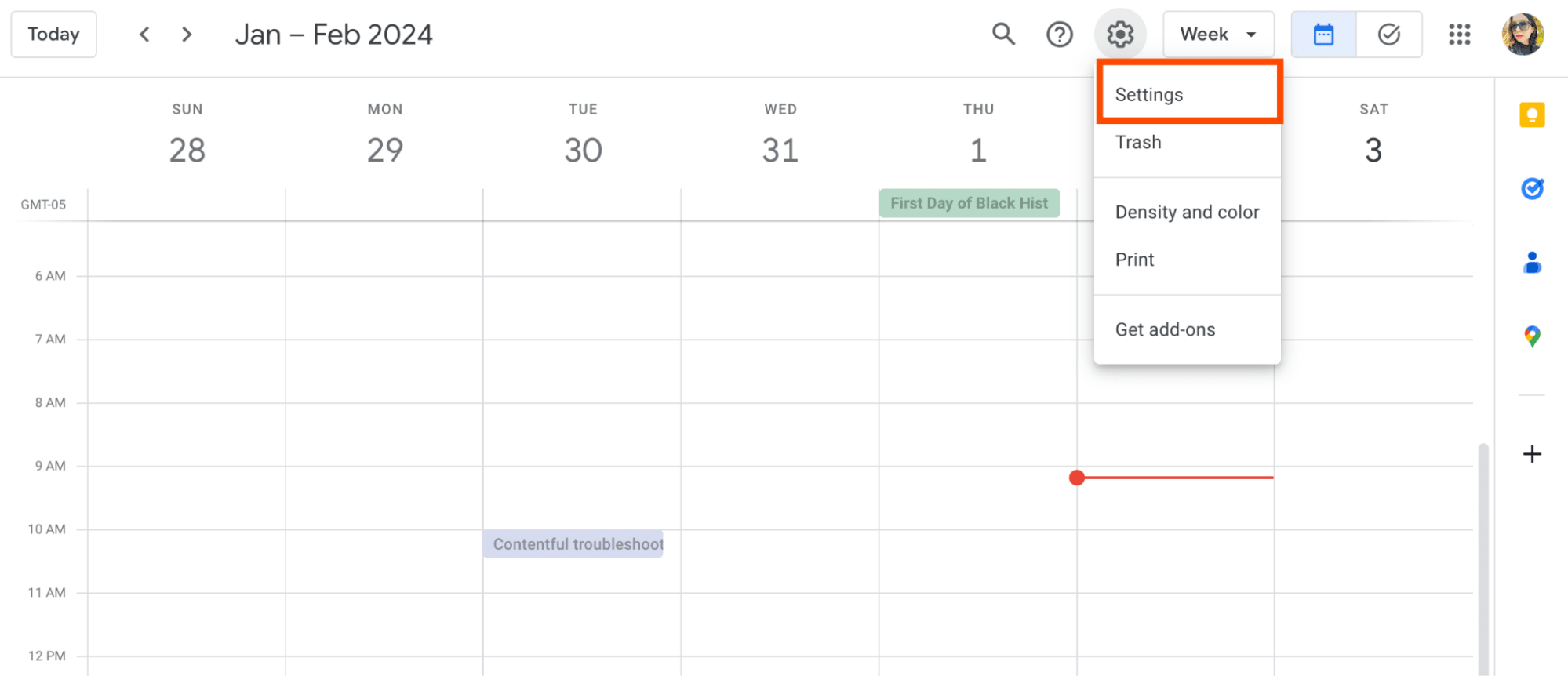
Klick in den Einstellungen auf „ & -Export importieren “ und du findest die Option „Importieren “.
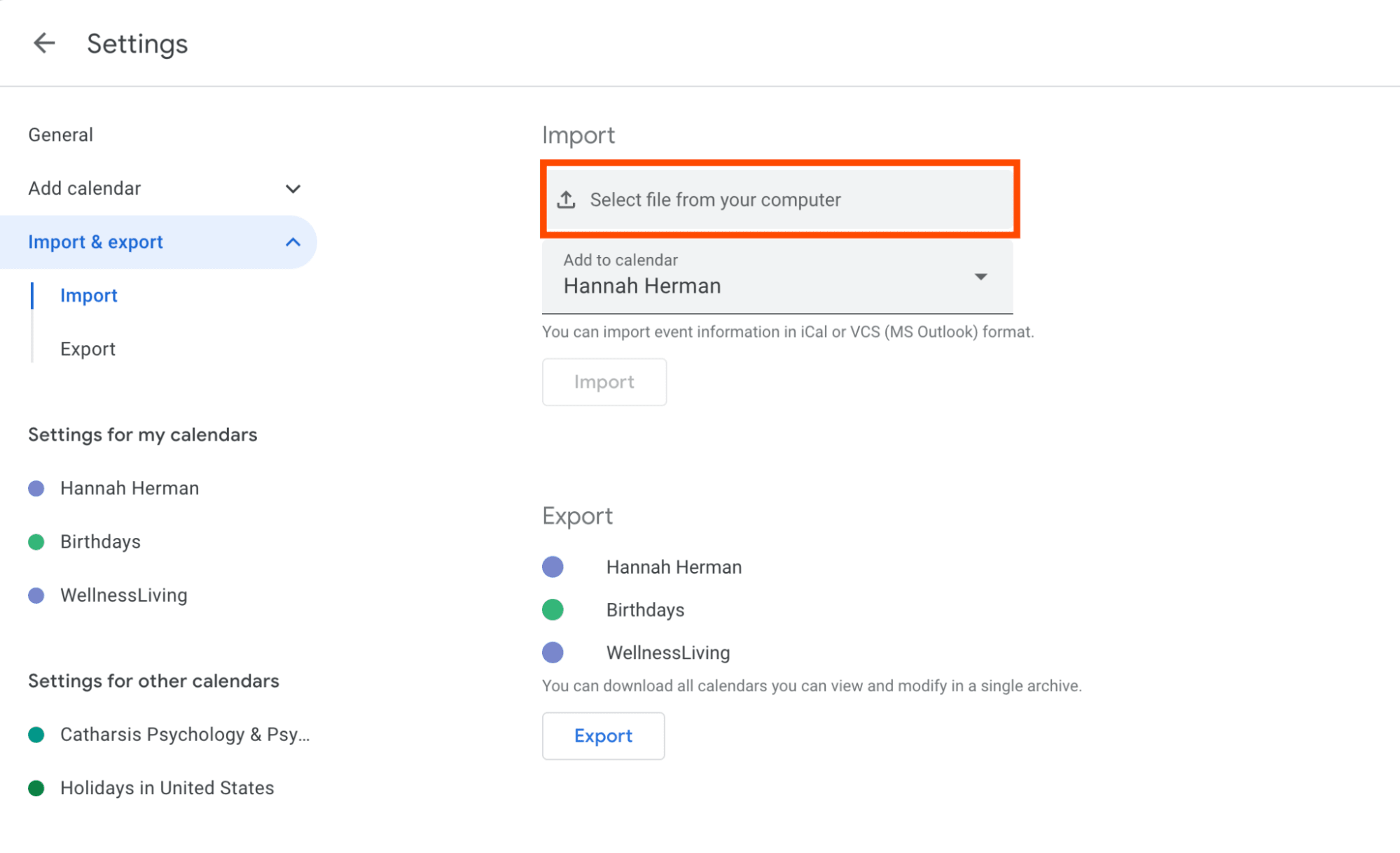
Wählen Sie die Datei aus, die Sie gerade aus dem anderen Kalender exportiert haben, und wählen Sie dann den Kalender aus, in den Sie die Daten importieren möchten. Sie haben jetzt alle Ihre Termine importiert.
Verwandte Lektüre:
Dieser Artikel wurde ursprünglich im Juli 2019veröffentlicht, geschrieben von Justin Pot mit früheren Beiträgen von Ellie Huizenga und Hannah Herman. Er wurde zuletzt im Oktober 2024 von Khamosh Pathak aktualisiert.